¿Qué hacer cuando una página web se muestra de forma anormal después de una actualización del Núcleo del navegador?
Al navegar por internet, si notas que sitios web conocidos de repente tienen problemas de diseño, funcionalidades rotas o fallan al cargar correctamente, esto a menudo se debe a cambios de compatibilidad después de una actualización del Núcleo del navegador. ¿Qué deberías hacer cuando una página web se muestra de forma anormal después de una actualización del Núcleo? Este artículo lo explicará en detalle.

Por qué las Actualizaciones del Núcleo Pueden Causar Problemas de Visualización en las Páginas Web
El Núcleo del navegador es el componente central responsable de analizar páginas web, renderizar contenido y ejecutar scripts. Cada actualización del Núcleo introduce nuevas reglas de renderizado, optimizaciones de rendimiento y correcciones de seguridad. Si ocurren problemas de visualización después de una actualización del Núcleo, las posibles razones incluyen:
1. Problemas de Caché del Navegador
Las actualizaciones del Núcleo pueden afectar las políticas de caché. Es posible que archivos antiguos de CSS o JS sigan en caché, impidiendo que las nuevas reglas surtan efecto, lo que puede provocar problemas de diseño o funcionalidad.
2. Incompatibilidad con los Estándares Web Actualizados
Durante el desarrollo de un sitio web, pueden haberse utilizado funciones específicas de CSS, HTML o JavaScript que dependían del Núcleo. Después de una actualización del Núcleo, estas funciones pueden haberse ajustado o quedado obsoletas, pudiendo causar problemas de visualización.
3. Conflictos con Plugins o Scripts de Terceros
Algunas extensiones del navegador o plugins del sitio web pueden depender del Núcleo antiguo. El nuevo Núcleo puede cambiar el orden de ejecución o las políticas de seguridad, provocando problemas funcionales.
Soluciones para los Problemas de Visualización de la Página Web
1. Limpiar la Caché o las Cookies
Después de una actualización del Núcleo, intenta limpiar la caché y las cookies de tu navegador para asegurarte de que se carguen los recursos web más recientes.
2. Desactivar Extensiones o Plugins Conflictivos
Desactiva temporalmente las extensiones o plugins del navegador y comprueba si la página web vuelve a la normalidad.
3. Cambiar al Modo de Compatibilidad o Usar las Herramientas de Desarrollo
Algunos navegadores ofrecen un modo de compatibilidad para renderizar temporalmente la página web usando el Núcleo antiguo. También puedes abrir las herramientas de desarrollo para inspeccionar el diseño, los estilos y los errores de script para identificar la causa del problema.
4. Revertir a la Versión Anterior del Navegador (Usar con Precaución)
Si la causa no se puede identificar inmediatamente, considera revertir temporalmente a una versión estable anterior del navegador.
Cómo Prevenir Problemas por Actualizaciones del Núcleo
Monitorizar los Registros de Actualización del Núcleo: Los principales navegadores publican notas de actualización para entender con anticipación las nuevas funciones y cambios de compatibilidad.
Probar Sitios Web Clave: Antes de actualizar el Núcleo, verifica la visualización de sitios web importantes en un entorno de prueba o en un navegador de respaldo.
Usar Herramientas de Detección en Línea: Herramientas como ToDetect pueden verificar rápidamente el Núcleo del navegador actual y su compatibilidad, ayudándote a anticipar posibles problemas.
Conclusión
Aunque los problemas en las páginas web después de una actualización del Núcleo del navegador son comunes, la mayoría se pueden resolver limpiando la caché, depurando scripts o actualizando recursos. Cuando encuentres tales problemas, mantén la calma y sigue los pasos anteriores para restaurar rápidamente la visualización normal de la página web.
 AD
AD Protección contra fugas de DNS en el comercio electrónico transfronterizo: Cómo ToDetect protege sus datos y transacciones
Protección contra fugas de DNS en el comercio electrónico transfronterizo: Cómo ToDetect protege sus datos y transacciones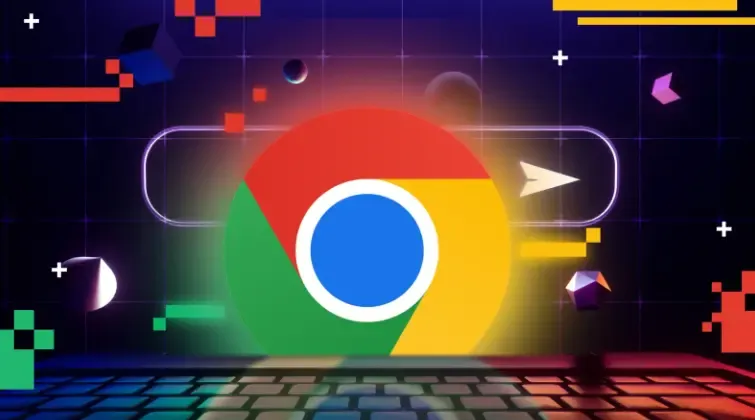 Cómo Detectar las Extensiones de Chrome Instaladas por los Usuarios – Detección de Plugins del Navegador
Cómo Detectar las Extensiones de Chrome Instaladas por los Usuarios – Detección de Plugins del Navegador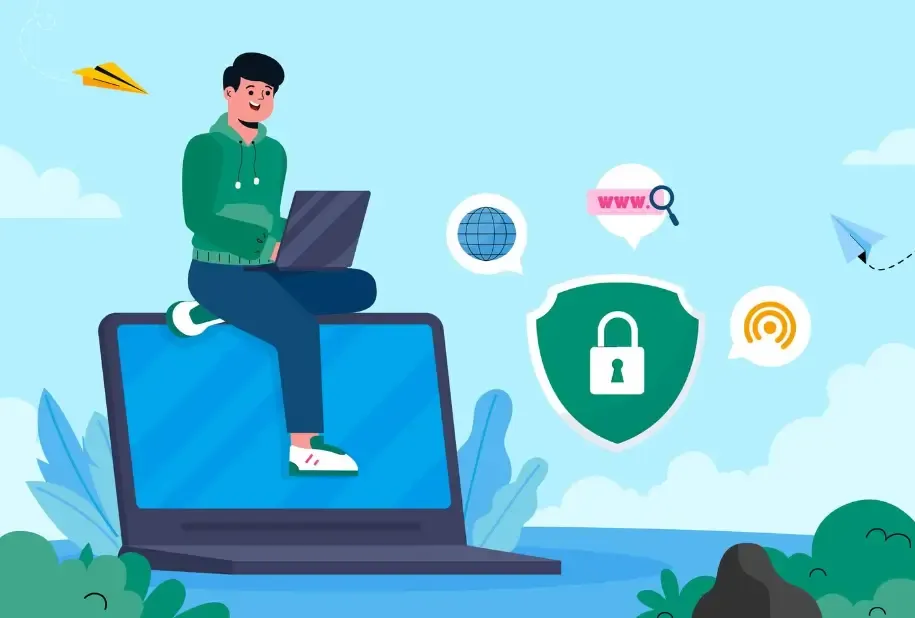 Top 10 de Sitios Web Gratuitos de Pruebas de Velocidad en Línea (Ranking Más Actualizado)
Top 10 de Sitios Web Gratuitos de Pruebas de Velocidad en Línea (Ranking Más Actualizado)